
ผู้อ่านบางรายของเราถามว่าพวกเขาสามารถตั้งค่า Windows 7 หรือ Windows 8 เพื่อเล่นเสียงปลุกเมื่อแบตเตอรี่หรือแล็ปท็อปหรือแท็บเล็ตของพวกเขาถึงระดับต่ำหรือต่ำมาก สัญญาณเตือนดังกล่าวสามารถเล่นได้โดยอัตโนมัติโดยใช้รูปแบบเสียง ในบทแนะนำนี้คุณจะได้เรียนรู้วิธีการทำงานนี้
ขั้นตอน 1. หา Active Sound Scheme
ขั้นแรกคุณต้องเรียนรู้เกี่ยวกับรูปแบบเสียงที่ใช้งานโดยใช้ธีม Windows ที่ใช้งานอยู่
เราได้แสดงวิธีการค้นหาและแก้ไขรูปแบบเสียงที่ใช้งานได้ในบทแนะนำแบบละเอียดนี้: วิธีปรับแต่งแผนผังเสียงที่ใช้บนคอมพิวเตอร์ที่ใช้ Windows ของคุณ
หนึ่งในวิธีที่แสดงในบทแนะนำนี้คือการคลิกขวา (หรือกด) Desktop แล้วคลิกหรือแตะ Personalize จากนั้นคลิกหรือแตะลิงก์ เสียง ที่ด้านล่างของหน้าต่าง Personalization ซึ่งจะเปิดหน้าต่าง เสียง ซึ่งคุณจะปรับแต่งเองทั้งหมด

Windows 7 และ Windows 8 มีสองเหตุการณ์พิเศษที่คุณสามารถตั้งค่าเสียงที่น่ากลัวที่จะเล่น
ขั้นตอนที่ 2. แก้ไขและบันทึก Active Sound Scheme
สำหรับรูปแบบเสียงที่เลือกให้เลื่อนดูรายการ กิจกรรม ของ โปรแกรม ที่นี่พบเหตุการณ์ "Critical Battery Alarm"
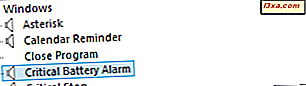
เลือกและตั้งค่าเสียงที่คุณต้องการเล่น Windows มีข้อกำหนดที่เฉพาะเจาะจงมากเกี่ยวกับการตั้งค่าเสียงที่รวมอยู่ในโครงการเสียง อีกครั้งผมขอแนะนำให้คุณอ่านบทแนะนำนี้: วิธีการกำหนดโครงร่างเสียงที่ใช้บนคอมพิวเตอร์ที่ใช้ Windows ของคุณ
กิจกรรมของโปรแกรมต่อไปที่คุณต้องหาคือ "Low Battery Alarm" เลื่อนลงไปจนกว่าคุณจะพบและเลือก

ตั้งค่าเสียงใหม่ที่คุณต้องการเล่นเมื่อเหตุการณ์นี้เกิดขึ้น
เมื่อเสร็จสิ้นการตั้งค่าเสียงที่เล่นเพื่อแจ้งให้คุณทราบเกี่ยวกับระดับแบตเตอรี่ที่ต่ำและที่สำคัญอย่าลืมบันทึกรูปแบบเสียงที่คุณเพิ่งปรับเปลี่ยน
ขั้นตอนที่ 3 บันทึกธีม Windows ที่ใช้งานอยู่
ตามที่ใช้ร่วมกันในบทแนะนำนี้: วิธีปรับแต่งแผนผังเสียงที่ใช้บนคอมพิวเตอร์ที่ใช้ Windows ของคุณรูปแบบเสียงเป็นส่วนหนึ่งของชุดรูปแบบ Windows ทุกครั้งที่คุณเปลี่ยนชุดรูปแบบ Windows จะมีการใช้การตั้งค่าแผนการเล่นเสียงใหม่
ถ้าคุณต้องการตรวจสอบให้แน่ใจว่ามีการเล่นสัญญาณเตือนระดับแบตเตอรี่ต่ำและที่สำคัญสำหรับธีม Windows ใหม่ที่คุณใช้กับคอมพิวเตอร์ของคุณคุณควรเปลี่ยนรูปแบบเสียงที่เกี่ยวข้องกับรูปแบบที่เพิ่งปรับเปลี่ยนและบันทึกไว้
ข้อสรุป
เคล็ดลับนี้เป็นเรื่องง่ายและทำได้โดยปราศจากความช่วยเหลือจากเครื่องมือของบุคคลที่สาม อย่างไรก็ตามคุณต้องใส่ใจทุกครั้งที่คุณเปลี่ยนชุดรูปแบบ Windows ของคุณเพื่อให้มีการใช้รูปแบบเสียงที่เหมาะสมและเสียงปลุกของคุณจะถูกเล่นตามความเหมาะสม
หากคุณกำลังมองหาเคล็ดลับและกลเม็ดที่เป็นประโยชน์อื่น ๆ เกี่ยวกับแผนการใช้พลังงานเวลาในแบตเตอรี่ ฯลฯ อย่าลังเลที่จะอ่านคำแนะนำด้านล่างนี้



